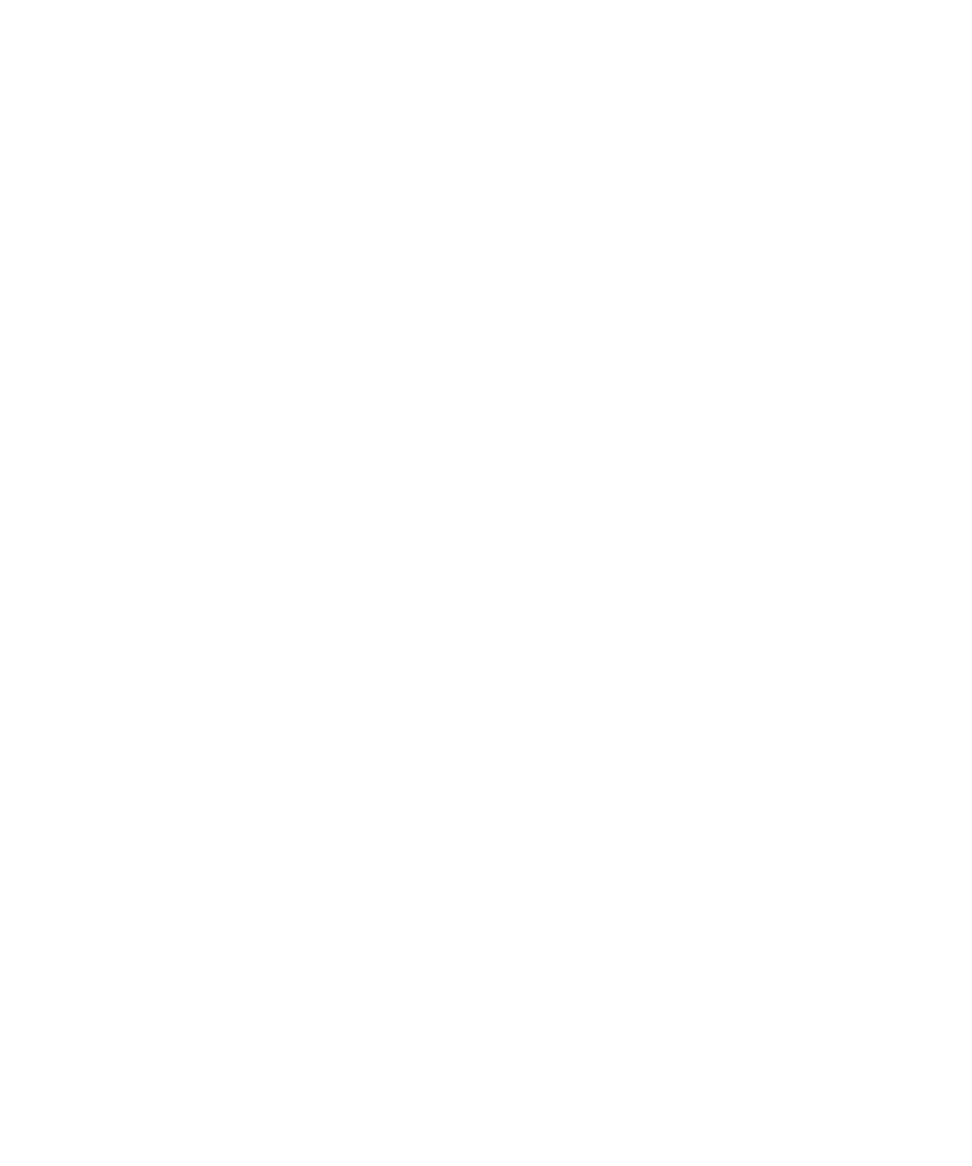
AutoText
Informationen zu AutoText
AutoText ersetzt einen bestimmten Text, der mit dem entsprechenden vorab auf das Gerät geladenen AutoText-Eintrag eingegeben wird. Wenn
Sie Text eingeben, der durch einen AutoText-Eintrag ersetzt werden kann, wird der Text entsprechend geändert, wenn Sie die Leertaste drücken.
Das BlackBerry®-Gerät enthält integrierte AutoText-Einträge, die häufig auftretende Fehler korrigieren. Beispielsweise ändert AutoText dre
in der<:/cs>. Sie können AutoText-Einträge für häufige Tippfehler oder oft verwendete Abkürzungen erstellen. Sie können beispielsweise einen
AutoText-Eintrag erstellen, der "mfg" durch "Mit freundlichen Grüßen" ersetzt.
Erstellen eines AutoText-Eintrags
1.
Klicken Sie auf der Startseite oder in einem Ordner auf das Symbol Optionen.
2. Klicken Sie auf AutoText.
3. Drücken Sie die Menütaste.
4. Klicken Sie auf Neu
5. Geben Sie im Feld Ersetzen den zu ersetzenden Text ein.
6. Führen Sie im Feld Durch eine der folgenden Aktionen durch:
• Geben Sie den Ersatztext ein.
• Wenn Sie ein Makro einfügen möchten (z. B. das aktuelle Datum oder die aktuelle Uhrzeit), drücken Sie die Menütaste. Klicken Sie
auf Makro einfügen.
7. Führen Sie eine der folgenden Aktionen aus:
• Um den Eintrag wie eingegeben in Großbuchstaben zu schreiben, stellen Sie das Feld Mit auf Festgelegte Schreibung ein.
• Um den Eintrag je nach Kontext in Großbuchstaben zu schreiben, stellen Sie das Feld Mit auf SmartCase ein.
8. Legen Sie die Sprache fest.
9. Drücken Sie die Menütaste.
10. Klicken Sie auf Speichern.
Deaktivieren von AutoText für SMS-Nachrichten
1.
Klicken Sie auf der Startseite oder in einem Ordner auf das Symbol Optionen.
2. Klicken Sie auf SMS-Text.
3. Legen Sie für das Feld AutoText deaktivieren die Option Ja fest.
4. Drücken Sie die Menütaste.
5. Klicken Sie auf Speichern.
Benutzerhandbuch
Texteingaben
197
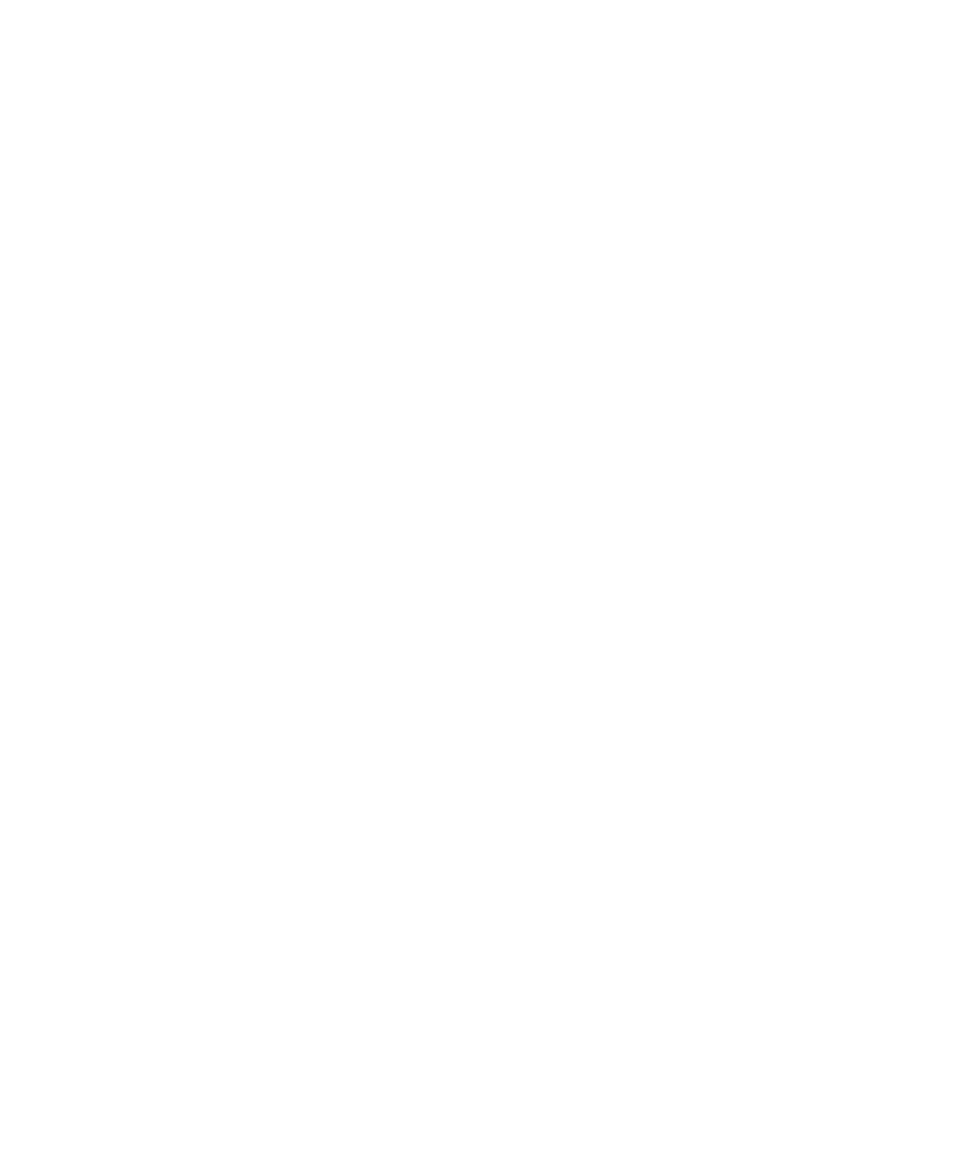
Ändern eines AutoText-Eintrags
1.
Klicken Sie auf der Startseite oder in einem Ordner auf das Symbol Optionen.
2. Klicken Sie auf AutoText.
3. Klicken Sie auf einen AutoText-Eintrag.
4. Ändern Sie den AutoText-Eintrag.
5. Drücken Sie die Menütaste.
6. Klicken Sie auf Speichern.
Löschen eines AutoText-Eintrags
1.
Klicken Sie auf der Startseite oder in einem Ordner auf das Symbol Optionen.
2. Klicken Sie auf AutoText.
3. Markieren Sie auf einen AutoText-Eintrag.
4. Drücken Sie die Menütaste.
5. Klicken Sie auf Löschen.
Aufheben einer AutoText-Änderung
Drücken Sie zweimal die Rücktaste/Löschtaste.